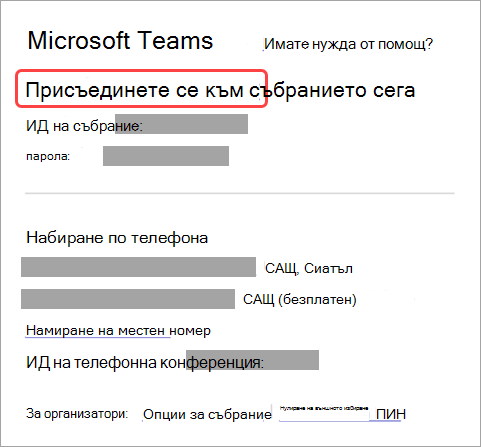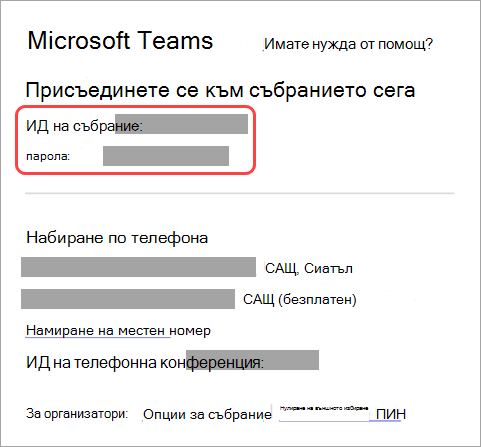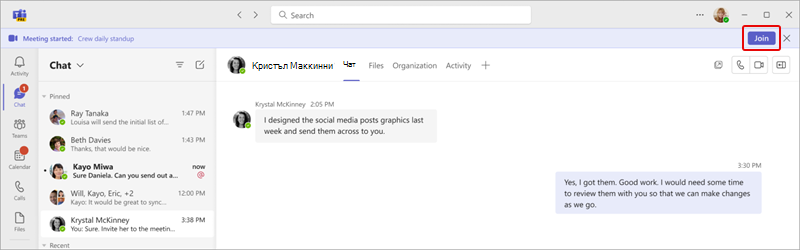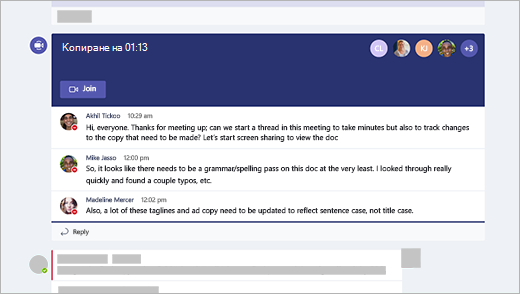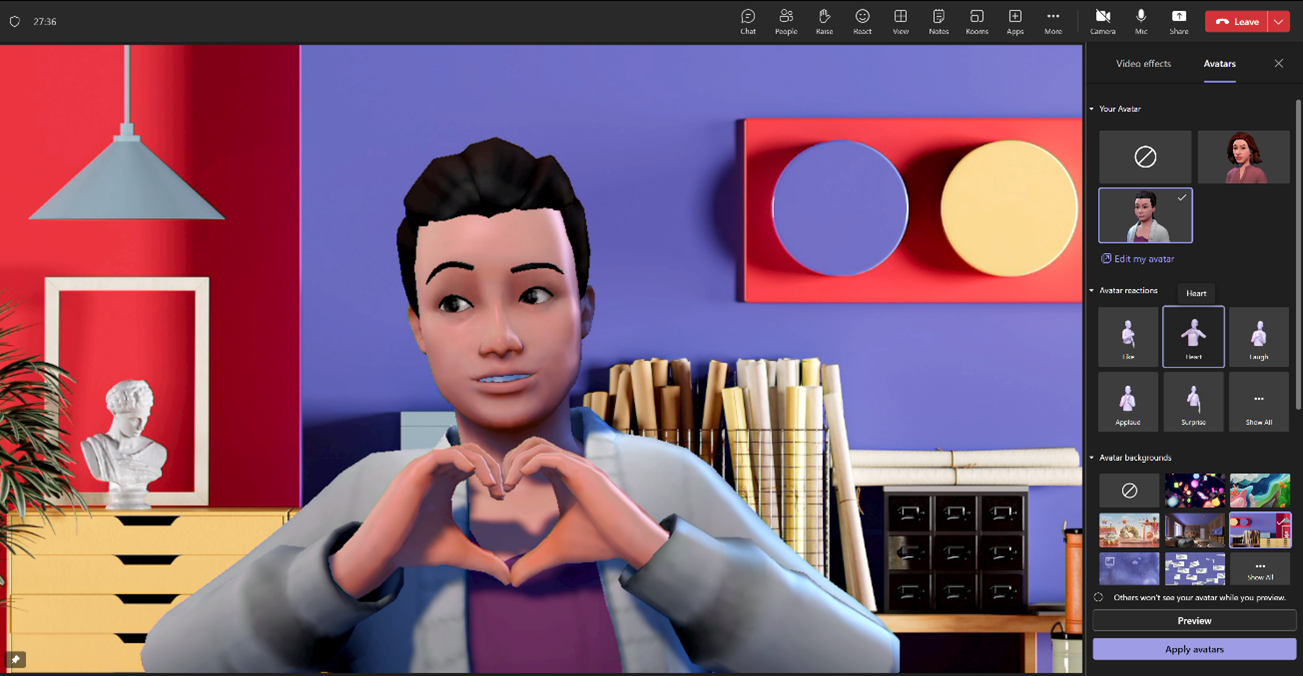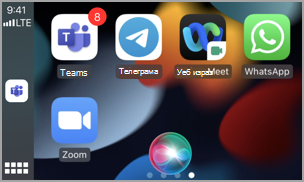Присъединяване към събрание в Microsoft Teams
Присъединявайте се към събрания на Teams по всяко време и от всяко място, от всяко устройство. За най-добра среда за работа се присъединете от настолните или мобилните приложения Teams.
Ако имате проблеми с присъединяването към събрание на Teams, изпробвайте тези съвети: Не мога да се присъединя към събрание на Teams.
В тази статия
Присъединяване чрез връзка
В поканата за събрание изберете Присъединяване към събранието сега , за да се присъедините в Teams за уеб или настолен компютър.
Ако вече имате приложението Teams, събранието ще се отвори там автоматично.
-
Ако нямате акаунт за Teams и организаторът го е позволил, можете да въведете името си, за да се присъедините към събранието.
-
Ако имате акаунт за Teams, изберете Влизане , за да се присъедините с достъп до чата на събранието и др. След това ще се присъедините към събранието веднага или ще влезете във фоайето, докато организатор не ви приеме.
Присъединяване към събрание, организирано от потребител на личен акаунт в Teams
Използвайте акаунта си в Teams, за да участвате в събрание, зададено от потребител на личния акаунт в Teams. Можете да се присъедините от своя календар на Teams. Ако някой ви изпрати покана за събрание в Чат, изберете връзката и изберете Присъединяване сега.
-
В Teams изберете Календар
-
Намерете събранието, на което искате да присъствате, и изберете Присъединяване.
Не е необходимо да превключвате между личната употреба на Teams и Teams (за работа или за училище).
Ако се присъедините към събрание в Teams за лична употреба, ще се присъедините към събранието с личния си акаунт в Teams. Декларацията за поверителност на Microsoft регулира данните за събрания с лични акаунти за Teams.
Забележка: Някои функции за събрание може да не са налични за лични акаунти в Teams. Научете повече за възможностите за събрания за Безплатна версия на Microsoft Teams участници.
Присъединяване от календар или ИД
-
Изберете Календар
-
Намерете желаното събрание и изберете Присъединяване.
Присъединете се с ИД на събрание от приложението Teams
-
Изберете Календар
-
Изберете стрелката на падащото меню до Започване на събрание
-
Въведете ИД на събрание и парола. Можете да намерите ИД на събранието и парола:
-
В подробностите за събранието от вашия календар на Teams. Изберете Подробни данни > Показване на информация за събранието.
-
В горната част на имейла за покана за събрание на Teams.
-
Присъединете се с ИД от маркетинговата страница на Teams
Можете също да се присъедините към събрание директно от маркетинговата страница на Teams – няма нужда първо да отваряте приложението Teams. Това е бърз начин да се присъедините, ако имате подробностите за събранието, но не и връзката.
-
Отворете маркетинговата страница на Teams във всеки браузър.
-
Въведете ИД на събранието и Парола , предоставени от организатора на събранието.
-
Изберете Присъединяване към събрание.
Присъединяване от лентата на живо на събранието
Присъединете се към събрание, към което RSVP'dПриемам или Под въпрос (по подразбиране) от лентата на събранието на живо. Лентата на живо на събранието показва заглавието на събранието, както и колко други събрания са на живо. Когато се появи лентата на събранието, изберете Присъединяване, за да се присъедините към това събрание.
Когато са активни няколко събрания, изберете Преглед на събрания, за да видите списък със събранията и да се присъедините директно към събрание.
За да изключите лентата за събрания на живо, изберете Настройки и още
Присъединяване в канал
Ако събранието се проведе в канал, ще видите покана за присъединяване, подходящо съдържание и кой е в събранието директно в канала. Просто изберете Присъединяване .
Присъединяване от чат
За да се присъедините към събрание, което вече е започнало от чата на събранието:
-
Изберете Чат
-
В горната част на чата изберете Присъединяване.
-
От лентата на състоянието на събрание на живо в горната част на чата можете също да видите участниците, които вече са се присъединили към събранието, да отварят и да участват в чата на събранието и др.
-
За да се присъедините към незабавно събрание от групов чат, вижте Започване на незабавно събрание в Microsoft Teams.
Включване или изключване по телефона
Наберете или излезте, за да се присъедините към събрание на Teams от телефона си или да поканите някого другиго, като се обадите на неговия телефон. Ако виждате телефонен номер и ИД на конференция в поканата за събрание, избирането на събранието става достъпно. За да научите повече, вижте Присъединяване към събрание на Teams по телефона.
Забележка: Ако не можете да намерите телефонен номер в поканата за събрание, обърнете се към своя ИТ администратор.
За да наберете отвън телефона си, за да се присъедините към събрание:
-
Изберете Календар
-
Изберете събрание.
-
Изберете Присъединяване.
-
Изберете още опции за присъединяване от екрана за предварително присъединяване.
-
Изберете Обади ми се.
-
Въведете телефонния номер, от който искате да ви се обадят, и изберете Обади ми се.
-
Когато отговорите на повикването, кажете "OK" или натиснете 1 , за да се присъедините, в зависимост от настройките на организацията.
-
За да прекратите телефонния си разговор, за да затворите, или изберете Прекъсване на връзката в прозореца на събранието.
За да се обадите на телефона на друг човек по време на събрание:
-
Изберете Хора
-
Добавете телефонния му номер в Поканете някого или наберете номер.
-
Изберете Добавяне на телефон.
Човекът ще бъде повикан и ще трябва да каже "OK" или да натиснете 1 , за да се присъедините към събранието, в зависимост от настройките на организацията.
Присъединяване анонимно или от друг акаунт
За да се присъедините към събрание на Teams с друг акаунт:
-
Изберете събранието в календара на Teams.
-
Изберете Присъединяване.
-
Изберете Промяна в горната част на екрана за предварително присъединяване към събранието.
-
Изберете акаунта, с който искате да се присъедините към събранието.
-
Ако не виждате акаунта, от който искате да се присъедините, изберете Добавяне на друг акаунт. След това добавете съществуващ акаунт или изберете Създаване или използване на друг акаунт , за да създадете или да влезете в нов.
-
-
Изберете Присъединяване, за да влезете в събранието.
За да се присъедините анонимно към събрание на Teams:
-
Изберете събранието в календара на Teams.
-
Изберете Присъединяване.
-
Изберете Промяна в горната част на екрана за предварително присъединяване към събранието.
-
Изберете Присъединяване, без да влизате.
-
Въведете името си в горната част на екрана за предварително съединение.
-
Изберете Присъединяване, за да влезете в събранието.
Свързване към стая, докато се присъединявате
Преди да се присъедините към събрание на Teams, можете да се свържете със залата на събранието и да използвате нейните аудио- и видеоустройства.
За да се свържете със стая:
-
Присъединете се към събранието. Преди да влезете, изчакайте да бъде открита стая.
Важно: Разрешете Bluetooth на вашето устройство, за да откривате стаи в близост.
-
Изберете Аудио на стая и потвърдете стаята, с която искате да се свържете.
Забележка: Изберете X , за да затворите предложена стая и да потърсите друга. Стаите с иконата за прехвърляне
-
Изберете Присъединяване сега.
Редактиране на вашето показвано име
Персонализирайте присъствието си по време на събрание на Teams, като редактирате показваното име. За да редактира вашето показвано име, организаторът на събранието трябва да е включил Позволяване на хората да редактират показваното им име в опциите за събранието.
За да редактирате показваното си име:
-
Изберете Хора
-
В екрана Участници посочете името си и изберете Още опции
-
Въведете име и изберете Запиши.
Редактираното ви име ще остане по време на събранието.
Присъединяване към събрание като аватар
Можете да се присъедините към всяко събрание на Teams като персонализиран аватар, като следвате инструкциите тук .
Има много начини за присъединяване към събрание на Teams от мобилно устройство.
Забележка: Първия път, когато се присъедините към събрание или обаждане на Teams на устройство с iOS 14, може да видите съобщение от браузъра, което гласи, че Teams иска достъп до локална мрежа. Това се дължи на промяна в подобренията в поверителността за iOS 14. Teams се нуждае от разрешения за локална мрежа, за да поддържа архитектура с равноправен достъп (P2P) в събрания и повиквания.
В тази статия
Общ преглед

Гледайте това видео за бърз преглед на присъединяването към събрание на Teams на мобилни устройства.
Забележка: Ако се присъедините от мобилно устройство, екранът на вашето устройство ще остане включен, докато е отворен прозорецът на събранието. Ако изключите екрана, ще останете свързани, но устройството ще се заключи.
Присъединяване чрез връзка
Докоснете Присъединяване към събрание сега в поканата за събрание, за да отворите приложението Teams и да се присъедините към събранието.
Ако не разполагате с приложението, магазинът за приложения ще се отвори, за да го изтеглите.
Забележка: Опитайте да изтеглите приложението, преди събранието да започне. Може да отнеме една-две минути в зависимост от вашата интернет връзка.
Ако вече имате приложението Teams, събранието ще се отвори там автоматично.
-
Ако нямате акаунт в Teams, докоснете Присъединяване като гост и въведете името си, за да се присъедините към събранието.
-
Ако имате акаунт за Teams, докоснете Влизане , за да се присъедините с достъп до чата на събранието и др. След това ще се присъедините към събранието веднага или ще влезете във фоайето, докато организатор не ви приеме.
Присъединяване към събрание, организирано от потребител на личен акаунт в Teams
Използвайте акаунта си в Teams, за да участвате в събрание, зададено от потребител на личния акаунт в Teams. Можете да се присъедините от своя календар на Teams. Ако някой ви изпрати покана за събрание в Чат, изберете връзката и изберете Присъединяване сега.
-
В Teams изберете Календар
-
Намерете събранието, на което искате да присъствате, и изберете Присъединяване.
Не е необходимо да превключвате между личната употреба на Teams и Teams (за работа или за училище).
Ако се присъедините към събрание в Teams за лична употреба, ще се присъедините към събранието с личния си акаунт в Teams. Декларацията за поверителност на Microsoft регулира данните за събрания с лични акаунти за Teams.
Забележка: Някои функции за събрание може да не са налични за лични акаунти в Teams. Научете повече за възможностите за събрания за Безплатна версия на Microsoft Teams участници.
Присъединяване от календар
За да се присъедините към събрание от вашия календар на Teams:
-
Докоснете Календар
-
Докоснете събранието, към което искате да се присъедините.
-
Докоснете Присъединяване.
Присъединете се с ИД на събрание от приложението Teams
-
Докоснете Календар
-
Докоснете Още
-
Въведете ИД на събрание и парола. Можете да намерите ИД на събранието и парола:
-
В подробностите за събранието от вашия календар на Teams. Отворете информацията за събранието и докоснете Подробни данни > Вижте повече.
-
В долната част на имейла за покана за събрание на Teams.
-
-
Докоснете Присъединяване към събрание.
Присъединяване от известие
Когато започне събрание на Teams, ще получите известие, което ще ви отведе директно в събранието. Просто докоснете известието, за да се присъедините.
Присъединяване в канал
Ако събранието се проведе в канал, ще видите покана за присъединяване, подходящо съдържание и организатор направо в канала. Просто докоснете Присъединяване.
Присъединяване от чат
Ако събранието или чата на събранието вече са започнали, то се появява в списъка ви с последни чатове. Отворете чата и след това докоснете Присъединяване в горната част на чата.
Наберете
Някои събрания ви позволяват да се присъедините чрез набиране на телефонен номер, ако не можете да използвате приложението Teams.
Ако има телефонен номер в поканата за събрание, докоснете го, за да наберете номера и ИД на конференцията. След като сте свързани, наберете 1, за да се присъедините към събранието.
Ако сте организатор на събранието, ще трябва да въведете ПИН кода за набиране, когато се обаждате в събрание.
Имате нужда от помощ за намирането на ПИН кода за външно избиране? Докоснете Нулиране на ПИН за външно избиране в поканата за събрание. Уверете се, че сте записали ПИН кода някъде; можете да го преглеждате само веднъж, когато го нулирате. Ако забравите своя ПИН код за набиране, нулирайте го отново.
Присъединяване анонимно или от друг акаунт
Можете да се присъедините към събрание на Teams анонимно или от друг акаунт, като превключвате акаунтите на екрана за предварително присъединяване.
За да превключите акаунтите:
-
Докоснете събрание в календара на Teams.
-
Докоснете Присъединяване.
-
Под визуализация на видеото проверете в кой акаунт сте влезли.
-
Докоснете Превключване, за да промените акаунтите.
-
Изберете акаунт под Влезли акаунти или докоснете Използване на друг акаунт , за да добавите друг акаунт.
-
Докоснете Присъединяване сега.
За да се присъедините анонимно:
-
Докоснете събрание в календара на Teams.
-
Докоснете Присъединяване.
-
Докоснете Превключване > Присъединяване, без да влизате.
-
Въведете името си.
-
Докоснете Присъединяване сега.
Присъединяване на няколко устройства
Присъединяване към събрание на повече от едно устройство за повече опции за сътрудничество и споделяне на съдържание. Например ако сте в събрание на лаптопа си, присъединете се към телефона си, за да споделяте видео на живо, да управлявате презентация и др.
За да се присъедините на няколко устройства:
-
Присъединете се към събранието от основното си устройство.
-
Отворете приложението Teams на мобилното си устройство. Уверете се, че и двете устройства са влезли в един и същ акаунт за Teams.
-
Ще видите известие в горната част на мобилния екран с опция Присъединяване към събранието на това устройство .
-
Докоснете Присъединяване към събранието на това устройство , за да добавите мобилното си устройство към събранието.
Тонколоните и микрофонът на мобилното ви устройство ще бъдат заглушени автоматично, за да се предотврати ехо ефект.
За да научите повече, вижте Присъединяване към събрание на Teams на второ устройство и Споделяне на съдържание в събрание.
Присъединете се с Apple CarPlay
Влезте в следващото планирано събрание на пътя безопасно с Apple CarPlay.
За да използвате CarPlay с Teams, ще ви трябва:
-
Превозно средство, което поддържа CarPlay
-
IPhone
-
Мобилното приложение Teams за iOS (версия, издадена на 31 август 2021 г. или по-нова)
За да се присъедините към събрание на Teams от CarPlay:
-
Свържете вашия iPhone към автомобила чрез Bluetooth или USB кабел.
-
Докоснете Teams , за да подканите Siri.
-
Използвайте гласови команди Siri, за да се присъедините към събранието. Кажете нещо като "Обаждане до следващото събрание с помощта на Teams".
Забележка: Ако гласовите команди Siri не работят за вас, консултирайте се с вашия ИТ администратор, за да се уверите, че ви позволяват да използвате CarPlay с Teams.
-
Използвайте контролите за събрания на Teams на дисплея на автомобила си.
Съвети:
-
Можете да се присъедините към събрание най-рано 15 минути преди и до пет минути след началото на събранието.
-
Ако имате конфликтни часове за събрания, Teams се присъединява първо към събранието, което започва. Ако и двете започват едновременно, Teams се присъединява към събранието със заглавието, което е първо по азбучен ред.
-
Календарът на Teams не се актуализира, освен ако приложението не е отворено. Възможно е скорошна покана за събрание да не бъде отразена във вашия календар.
-
Можете да използвате само аудиото на Teams.
-
Когато се присъедините към събрание, вашият микрофон е изключен.
За да научите повече, вижте Осъществяване на разговори в Microsoft Teams с Apple CarPlay.